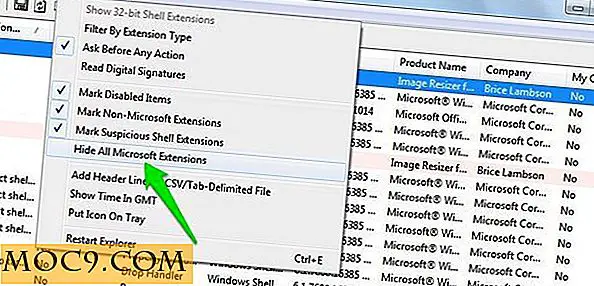Sådan splitses skærme i Chrome med den nye fane Ændre størrelse
Nogle gange kan du henvise til to (eller flere) websteder ved siden af hinanden for at sammenligne dataene, mens du forsker på internettet. I Chrome er den eneste måde at gøre dette på at åbne webstederne i flere Chrome-vinduer, så du kan arrangere hvert vindue side om side. Med Tab Resize kan du let opdele skærmlayoutet for at vise flere faner i en flisebelagt visning.
Sådan ændres fanebladets størrelse
Når du har installeret udvidelsen, vil du få vist ikonet Tab Resize ikonet øverst til højre i browseren.
![]()
Venstre klik på dette for at vælge det layout, du vil anvende på dine faner. Layouterne er mærket som 1 × 2, 2 × 2 eller 1 × 1, med henvisning til antallet af kolonner x antal rækker . Ideelt set skal antallet af faner, du vil dele, være i overensstemmelse med layoutet, ellers åbnes en tom fane for at udfylde et område.
Som standard spalter udvidelsen den aktive fane og alle andre faner til højre. Hvis du vil se alle faner i et vindue, skal du sørge for at have den første fane markeret, før du deler dem.
Hvis du ikke vil se alle faner, kan du få det til at springe over en fane eller vælge specifikke ved at holde Ctrl-tasten nede (kommandotast til Mac) og klikke på fanerne.
I eksemplet nedenfor blev kun de første og tredje faner delt, hvilket efterlod den midterste en uberørt.

De ikke markerede faner vises ved siden af fanen længst til venstre (første vindue).
Layoutindstillingerne er lidt begrænsede i forhold til række og kolonne, men du kan tilføje brugerdefinerede layouter ved at klikke på plustegnet i pop op-menuen.

Angiv antallet af rækker og kolonner, og du skal få et eksempel på, hvordan dit layout ville se ud. I eksemplet nedenfor arrangerede jeg to kolonner og tre rækker til seks faner. Sådan ser det ud på at udføre layoutet:

Hvis nogen af disse layouter af en eller anden grund virker for dig, kan du altid skifte "Single Tab" -tilstanden for at manuelt ændre størrelsen på hver fane, som du vil have, at de skal placeres på skærmen.
Du kan f.eks. Have en kolonne til en fane, mens den næste kolonne har to andre faner (eksempel nedenfor).

For at fortryde størrelsen på fanerne, skal du klikke på ikonet øverst til højre i browseren (fra en hvilken som helst fane) og vælge "Fortryd".
Tab Resize understøtter også flere monitor support. For at se tilgængelige skærmenheder skal du klikke på ikonet og gå til "Indstillinger." Hvis du har to skærme, skal de vise under dette afsnit og angive hver skærmopløsning.

Konklusion
Når det kommer til opdeling af faner, er denne udvidelse nok det mest fleksible værktøj. Med den seneste opdatering har brugeren endnu flere muligheder for at arrangere faner efter behov.
Det kræver lidt øvelse at vænne sig til Tab Resize's mange funktioner, men det er værd at gøre. Når du får fat i hvordan det virker, er det nemt at se, hvorfor det er et af de bedste værktøjer til at se flere faner på én gang.